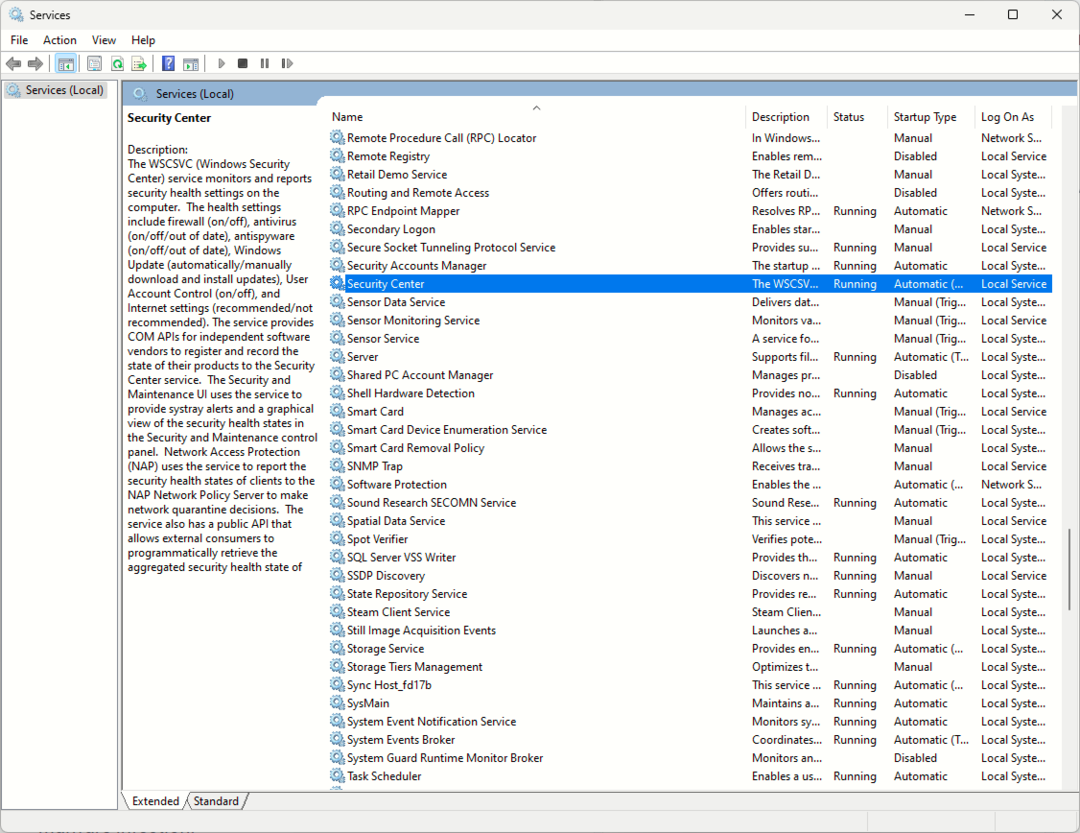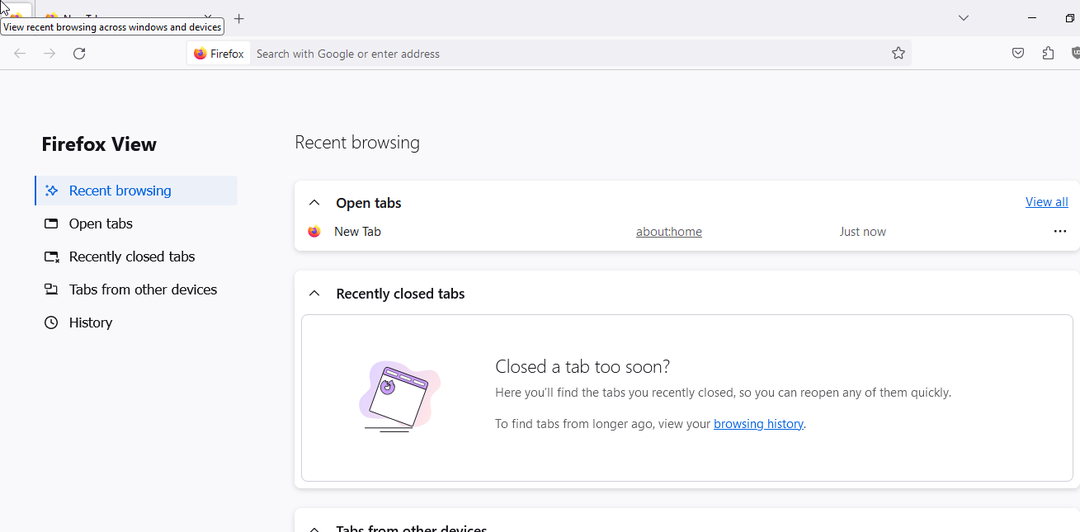- Logitech G Hub'ı Windows 11'e indirmek için resmi sayfalarına gitmeniz gerekecek.
- İndirme işlemi oldukça kolaydır ve herkes tarafından takip edilebilir.
- Logitech G Hub'ın temel işlevlerinin neler olduğuyla ilgili bölümümüzü kaçırmayın.
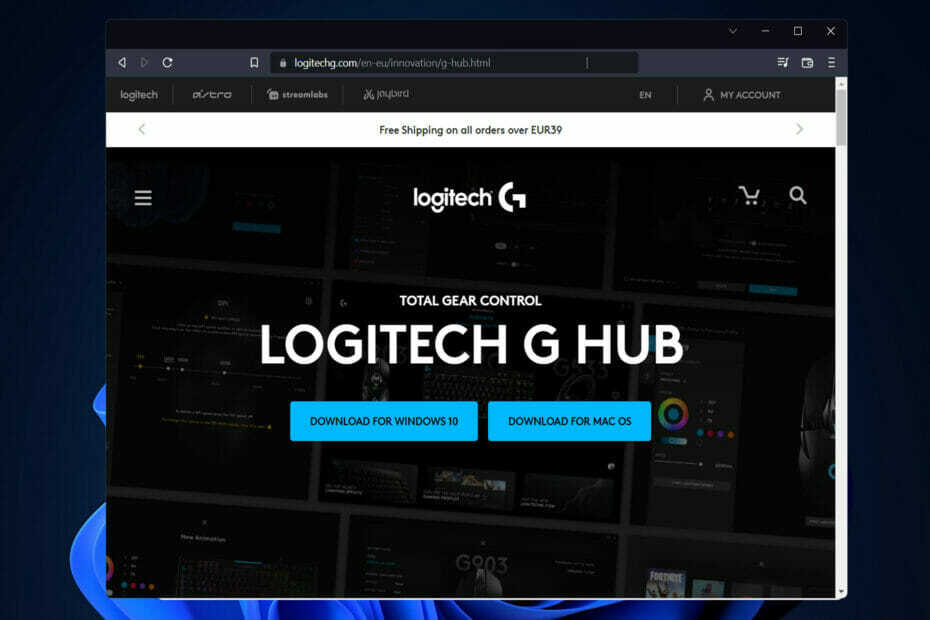
xİNDİR DOSYAYI TIKLAYARAK KURULUM
Bu yazılım, sürücülerinizi çalışır durumda tutar, böylece sizi yaygın bilgisayar hatalarından ve donanım arızalarından korur. Tüm sürücülerinizi şimdi 3 kolay adımda kontrol edin:
- DriverFix'i indirin (doğrulanmış indirme dosyası).
- Tıklamak Taramayı Başlat tüm sorunlu sürücüleri bulmak için.
- Tıklamak Sürücüleri güncelle yeni sürümleri almak ve sistem arızalarını önlemek için.
- DriverFix tarafından indirildi 0 okuyucular bu ay
Logitech G Hub, fare, klavye ve kulaklık gibi Logitech oyun çevre birimlerini kullanıyorsanız ve vitesler üzerinde daha iyi kontrol sahibi olmak istiyorsanız size yardımcı olabilecek ücretsiz bir uygulamadır. Bu nedenle, bu yazıda size Logitech G Hub'ı Windows 11'e nasıl indireceğinizi göstereceğiz.
Logitech cihazlarını uzun süredir kullananlarınız için, müşterilerin ürünlerinin ayarlarını yapılandırmalarına yardımcı olan oyun yazılımlarına aşina olabilirsiniz.
Ancak yine de Logitech G Hub'ın işlevselliğinin ne olduğunu görelim ve ardından kurulum işlemine geçelim. Takip etmek!
Logitech G Hub ne işe yarar?
Logitech G, G HUB ile donanımınızın kontrolünü ince ayar yapmanızı ve aynı zamanda özelleştirmenizi sağlayan yeni bir yazılım platformu sunar. aydınlatma, donanımınızı üçüncü taraf uygulamalarla entegre etme ve daha fazlası, tümü gelecek için tasarlanmış kullanımı kolay bir arayüzle Ürün:% s.
Fare, klavyeler, kulaklıklar, hoparlörler ve web kameraları dahil olmak üzere tüm Logitech G donanımınızı optimize etmek ve yapılandırmak için merkezi bir konumdur. Ayrıca, donanımınızı otomatik olarak algılar ve tanır, tüm kişiselleştirme olanaklarına erişmenizi sağlar.
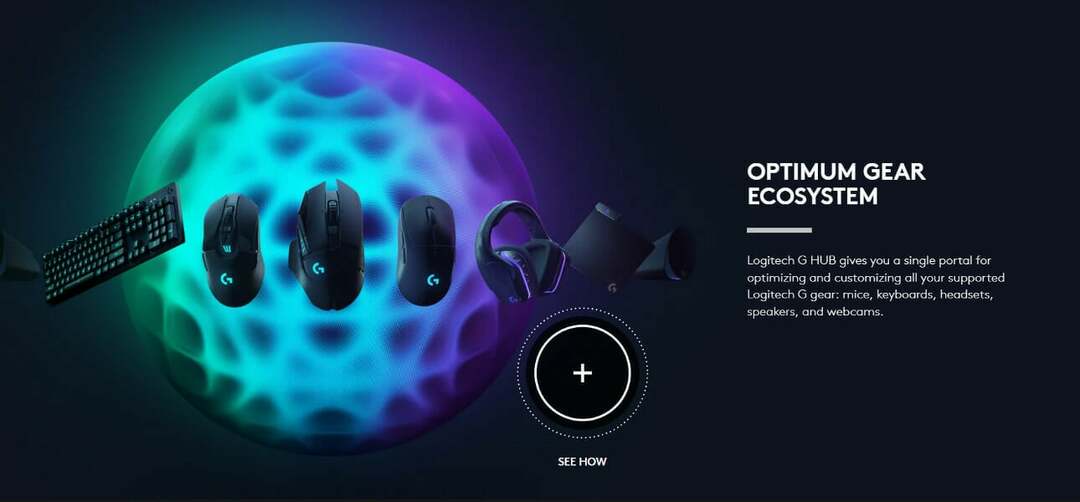
Basit ve kolay bir arayüz üzerinden renk kesintileri ve animasyonlar oluşturulabilir ve makrolar ve tuş bağlantıları atanabilir.
Ayrıca, oyunlarınızın içinde çok sayıda karakter profili kaydedebilir ve bunlar arasında anında geçiş yapabilirsiniz. Sonuç olarak, ihtiyaç duyduğunuz yeteneklere her zaman erişebileceksiniz. Arkadaşlarınızdan, oyun profesyonellerinden ve popüler yayınlardan gelen profiller indirilmeye hazır olacak.
Ayrıca uygulama içi düğmelerle programlayarak medya başlatmak ve sahneler arasında geçiş yapmak için kendi makrolarınızı oluşturabilirsiniz. OBS Studio'ya komut vermek için oyun ekipmanınızı kullanın veya daha hızlı ve daha sorunsuz bir sonuç elde edin. yayın.
Klavyeler, fareler, kulaklıklar ve hoparlörler için Logitech G LIGHTSYNC ile çok çeşitli seçenekler arasından seçim yapabilirsiniz. animasyon efektleri, topluluktan aydınlatma profilleri indirin ve hatta kendi karmaşık efektlerinizi tasarlayın. kaşımak. Kulağa çekici geliyor, değil mi?
Logitech G Hub'ı Windows 11'e nasıl indirebilirim?
Resmi web sitesini kullanın
-
Logitech G'nin web sitesine gidin nereye yönlendirileceksiniz İndirilenler sayfa.
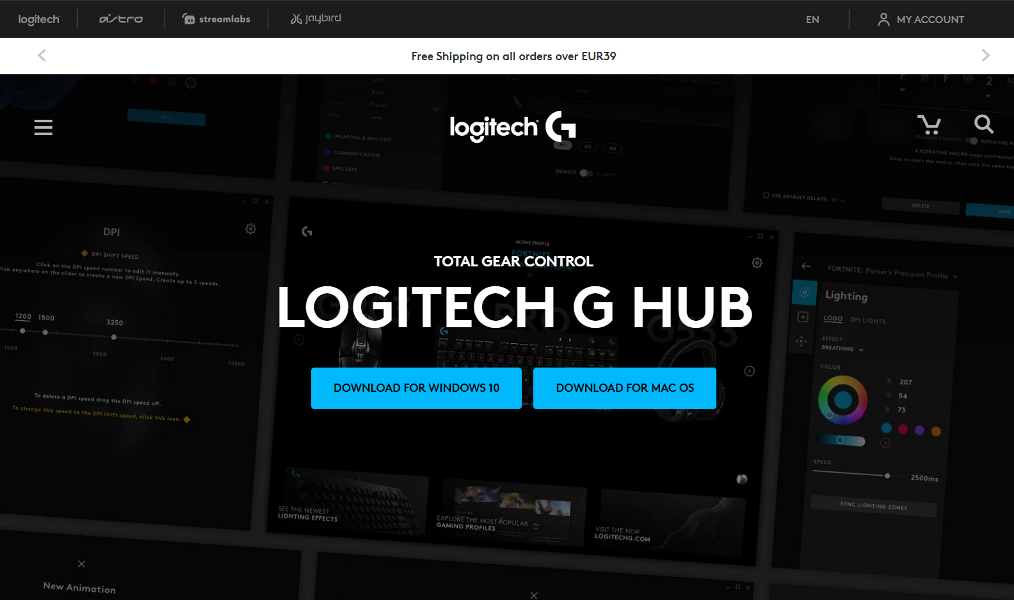
- Şimdi, sadece tıklayın Windows 10 için indirin buton. Evet, Windows 11'de de çalışacak.
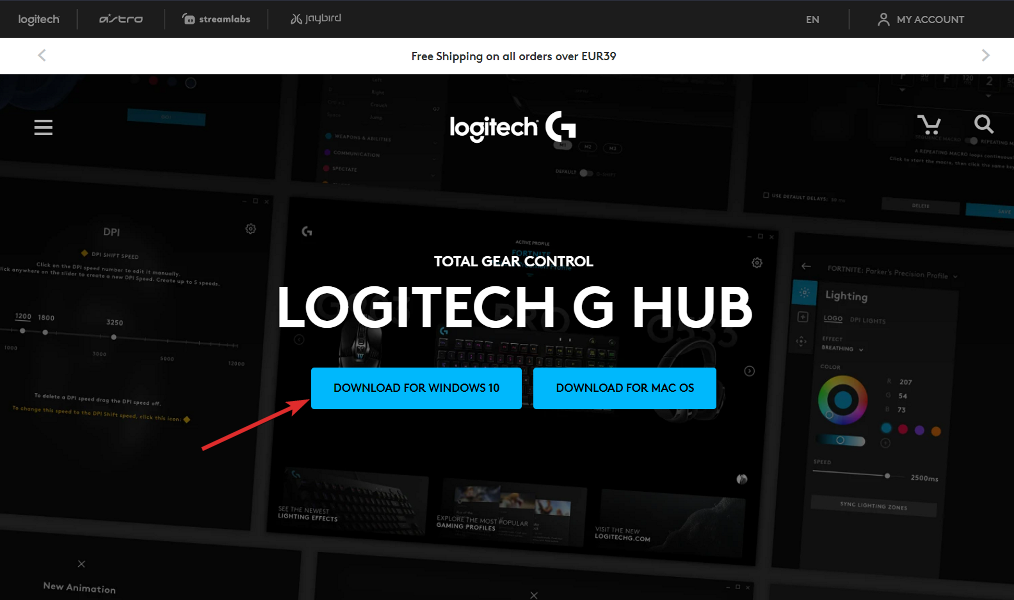
- Dosya indirildikten sonra, açmak için üzerine çift tıklayın ve ardından üzerine dokunun. Düzenlemek düğmesini aşağıda gösterdiğimiz gibi Bu kadar!
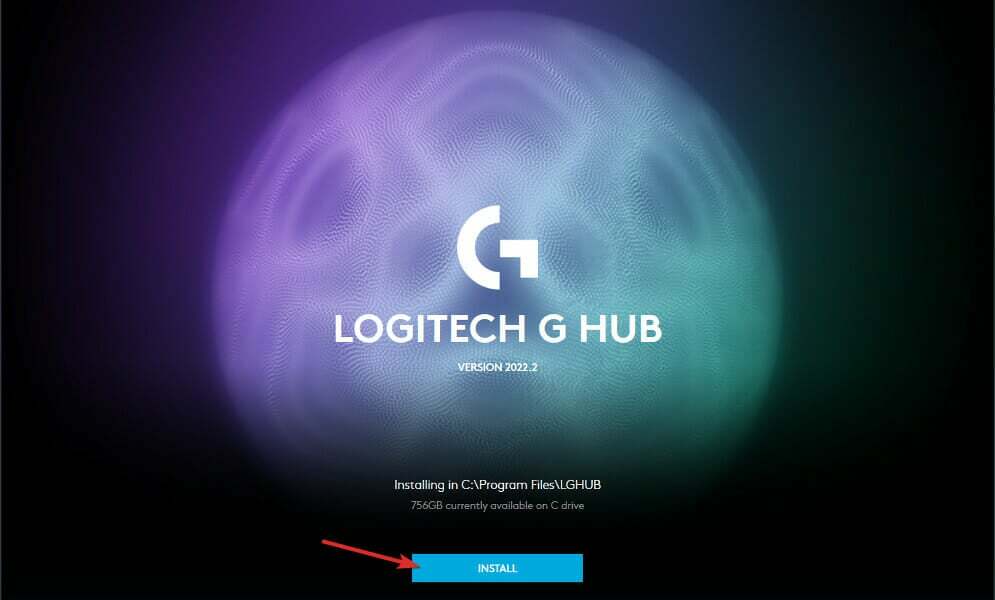
Logitech Flow nasıl çalışır?
Bilgisayar çevre birimlerinde endüstrinin liderlerinden biri olan Logitech Company tarafından son birkaç yılda Flow adlı yeni bir pratik özellik geliştirilmiştir.
- 2022'de en iyi Logitech MX Master ürün fırsatları
- En iyi 5 solak oyun faresi [Logitech, Razer]
- Logitech Unifying Alıcı çalışmıyor/algılandı
- Satın almak için en iyi 5 Logitech oyun klavyesi [2022 Kılavuzu]
Bu, fare imlecinizi ekranın kenarına getirerek birden çok bilgisayar arasında hızla geçiş yapmanızı sağlayan, fare ve klavyelerinde yerleşik olarak bulunan bir özelliktir.
Başka bir deyişle, farenizin ve klavyenizin bilgisayarlarınız arasında akmasını sağlar. Bu özelliği etkinleştirdiyseniz, verilerinizi makineler arasında kopyalayıp yapıştırabilirsiniz.
Flow, birçok bilgisayarı tek bir fareden çalıştırmanıza olanak tanır. Akış işlevine sahip bir Logitech klavye, klavyenizin farenizle senkronize hareket etmesini sağlayarak size bilgisayarlarınız üzerinde tam kontrol sağlar.
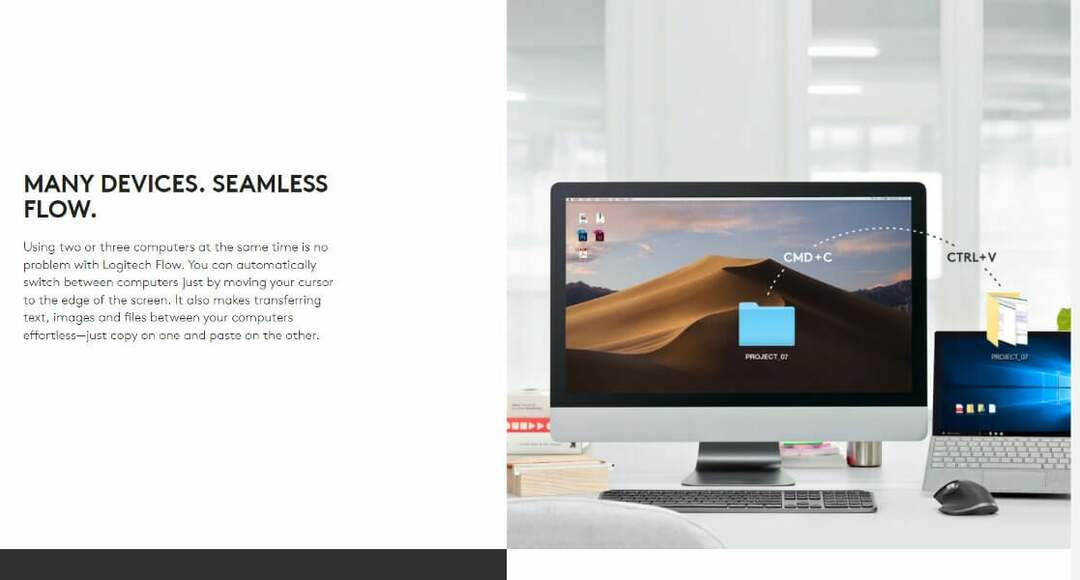
Metin, fotoğraf veya diğer herhangi bir dosya türü gibi diğer platformlar arasında veri taşımayı son derece basit ve anlaşılır hale getirir. Bilgileri bir sistemden kolayca kopyalayabilir ve diğerine yapıştırabilirsiniz.
Böylece, Flow'u kullanırken bulut tabanlı depolama hizmetlerine güvenmeye veya kendinize ekli e-postalar göndermeye gerek kalmadan dosyalarınızı kolayca taşıyabilirsiniz.
Diğer bir olasılık da, bu özelliği, seçtiğiniz herhangi bir yere yerleştirilebilecek birkaç bilgisayar için merkezi bir çalışma alanı oluşturmak üzere kullanmaktır. Kurulum süreci bile gerçekten basittir.
Bilgisayarınızı açtıktan birkaç saniye sonra bulmak ve yapılandırmak için otomatik bulma özelliğini kullanabilirsiniz. Bundan sonra, tüm bilgiler SSL ve AES-256 bit şifreleme ile korunan güvenli bir bağlantı üzerinden taşınır.
Bilgisayarınızın çevre birimleriyle ilgili sorunlar yaşıyorsanız, Windows 11'de fare ve klavye çalışmıyorsa ne yapacağınızı kontrol edin.
Alternatif olarak, kullanıcılar raporlarını Blue Yeti mikrofonu Logitech G Hub'da tanınmıyor, nasıl düzeltileceğine dair kapsamlı bir kılavuzla yanıtladık.
Ve son olarak, Windows 10/11'de bulunan/bulunamayan Logilda.dll hatasını nasıl düzelteceğinize bir göz atın kullanıcılar arasında aynı ortak sorunla karşılaşırsanız.
Bu kılavuz sizin için yararlı oldu mu? Logitech Flow'u kullanmaya başlayıp başlamayacağınızı aşağıdaki yorumlar bölümünde bize bildirmekten çekinmeyin. Okuduğunuz için teşekkürler!